Win10就近共享功能开启与关闭攻略
时间:2025-06-02 18:09:21 134浏览 收藏
Win10系统以其稳定性和丰富的功能著称,其中邻近共享功能允许用户在设备间轻松共享文件和信息。用户可以通过通知中心开启或关闭邻近共享与跨设备共享功能,具体操作包括进入Windows设置,找到系统设置中的体验共享部分,并调整开关状态。本文详细介绍了如何在Win10系统中设置和关闭这些共享功能,帮助用户更好地管理设备间的共享权限。
Win10系统以其稳定性著称,不仅具备丰富的功能,还拥有直观友好的用户界面,并且内置了邻近共享功能。不过,不少用户可能不清楚如何操作这一功能。其实,您只需前往通知中心查找邻近共享与跨设备共享选项,开启后即可实现文件和信息的共享。以下是具体的操作流程:
一、Windows10系统设置邻近共享和跨设备共享
A、邻近共享:
右击屏幕左下角的【开始】按钮,在弹出的菜单中选择【设置】,进入Windows设置界面。
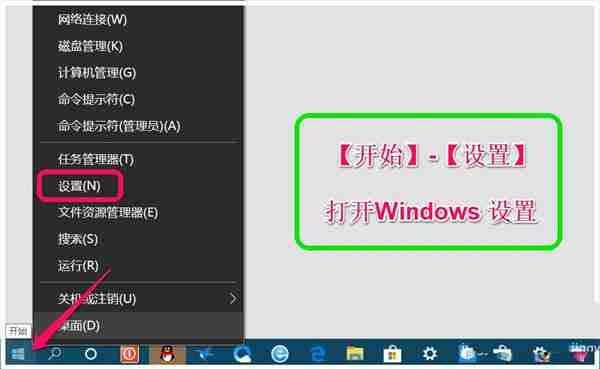
在Windows设置页面中,点击【系统】,进入系统设置界面。
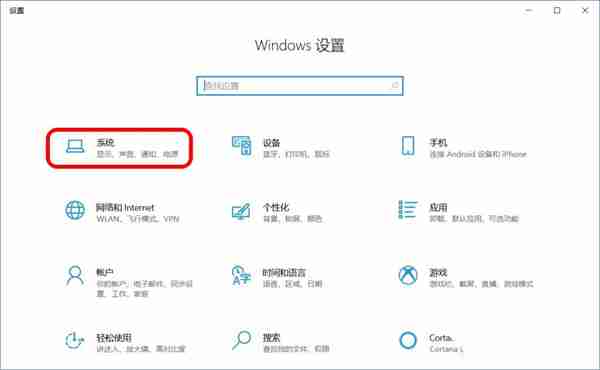
在系统设置页面左侧滚动至【体验共享】部分并点击。
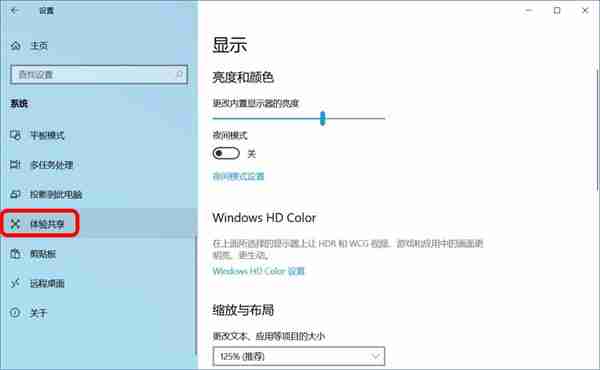
在右侧窗口中,可以看到:
- 邻近共享的【开关】已默认开启。
- 默认情况下,“从以下项共享或接收内容”设置为“附近的任何人”。
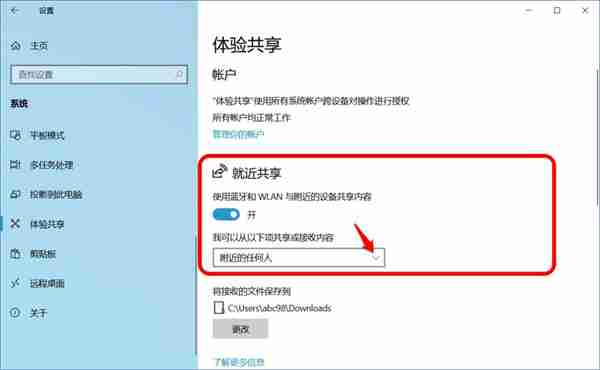
若要限制共享范围,可将“从以下项共享或接收内容”更改为“仅我的设备”。
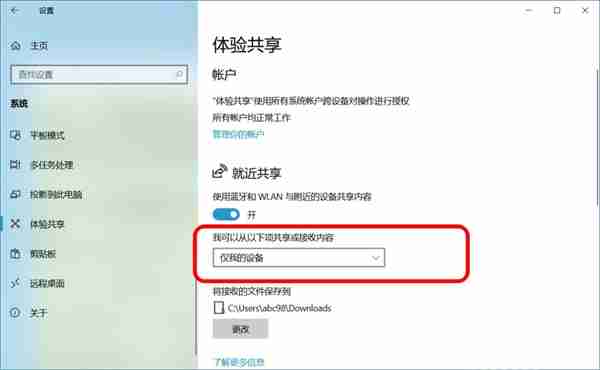
B、跨设备共享:
继续向下滚动到跨设备共享部分,同样可以看到:
- 跨设备共享的【开关】已默认开启。
- 默认情况下,“从以下项共享或接收内容”设置为“附近的任何人”。
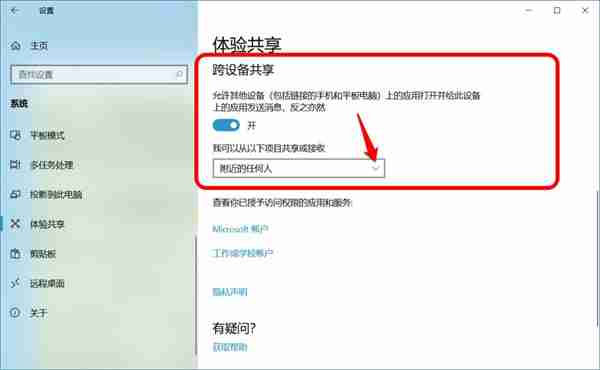
若要限制共享范围,可将“从以下项共享或接收内容”更改为“仅我的设备”。
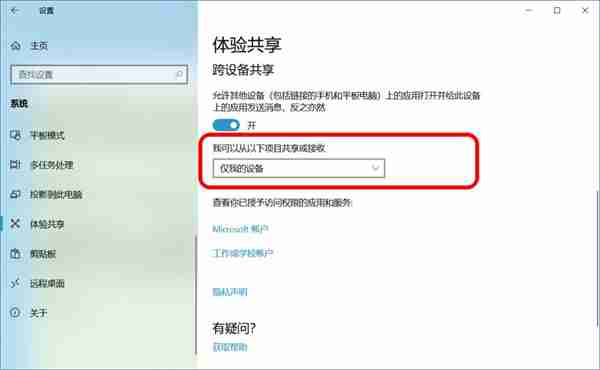
二、Windows10系统关闭邻近共享和跨设备共享
A、关闭邻近共享:
在体验共享对应右侧窗口中,点击【邻近共享】的【开关】,将其切换至【关闭】状态。
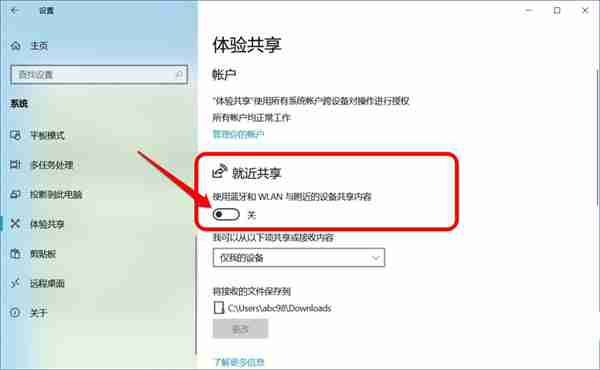
B、关闭跨设备共享:
在体验共享对应右侧窗口中,点击【跨设备共享】的【开关】,将其切换至【关闭】状态。
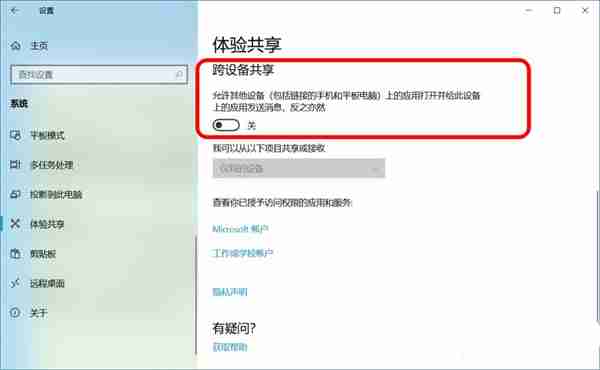
今天关于《Win10就近共享功能开启与关闭攻略》的内容介绍就到此结束,如果有什么疑问或者建议,可以在golang学习网公众号下多多回复交流;文中若有不正之处,也希望回复留言以告知!
相关阅读
更多>
-
501 收藏
-
501 收藏
-
501 收藏
-
501 收藏
-
501 收藏
最新阅读
更多>
-
491 收藏
-
367 收藏
-
410 收藏
-
185 收藏
-
378 收藏
-
326 收藏
-
425 收藏
-
323 收藏
-
281 收藏
-
143 收藏
-
115 收藏
-
122 收藏
课程推荐
更多>
-

- 前端进阶之JavaScript设计模式
- 设计模式是开发人员在软件开发过程中面临一般问题时的解决方案,代表了最佳的实践。本课程的主打内容包括JS常见设计模式以及具体应用场景,打造一站式知识长龙服务,适合有JS基础的同学学习。
- 立即学习 543次学习
-

- GO语言核心编程课程
- 本课程采用真实案例,全面具体可落地,从理论到实践,一步一步将GO核心编程技术、编程思想、底层实现融会贯通,使学习者贴近时代脉搏,做IT互联网时代的弄潮儿。
- 立即学习 516次学习
-

- 简单聊聊mysql8与网络通信
- 如有问题加微信:Le-studyg;在课程中,我们将首先介绍MySQL8的新特性,包括性能优化、安全增强、新数据类型等,帮助学生快速熟悉MySQL8的最新功能。接着,我们将深入解析MySQL的网络通信机制,包括协议、连接管理、数据传输等,让
- 立即学习 500次学习
-

- JavaScript正则表达式基础与实战
- 在任何一门编程语言中,正则表达式,都是一项重要的知识,它提供了高效的字符串匹配与捕获机制,可以极大的简化程序设计。
- 立即学习 487次学习
-

- 从零制作响应式网站—Grid布局
- 本系列教程将展示从零制作一个假想的网络科技公司官网,分为导航,轮播,关于我们,成功案例,服务流程,团队介绍,数据部分,公司动态,底部信息等内容区块。网站整体采用CSSGrid布局,支持响应式,有流畅过渡和展现动画。
- 立即学习 485次学习
